前回の記事でも書きましたが、Firefoxのバージョンアップは予定通り6週間毎に進み、10月8日現在では7(7.0.1)となっています。
バージョンアップの度に、ブラウザは確かに進化しているようで、起動が速くなったり使用メモリ量が軽減されて動作が快適になっています。
ただ、ここで問題が発生しました。
使用しているPCのうち、Windows VistaのPCでFirefox7にアップグレードしたところ、全く使用できなくなってしまったのです。
(※他のPCでは問題なく使うことができました。)
タブを複数開いているとロード中のままページが読み込まれない
Firefoxを使用するときは、ピン留めして常に表示させているタブも含め、基本的に5~10程度はタブを開いていました。
しかしFirefox7にバージョンアップしたところ、ブラウザ起動時にこれらのタブが「読み込み中」を示すくるくる回るローディング画像を表示をしたまま止まってしまい、開けなくなってしまったのです。
ページは真っ白のままで何も表示されません。
いつまでもロード中のまま...。
一応、全てのタブを閉じて起動すれば動くことは動きますが、それだとメインで使うタブブラウザとしてはキツイですよね...。
ブラウザやPCを再起動しても直らず、解決法をググってもなかなか見つからなかったので、
「いよいよFirefox終了か...」
そう諦めかけていたんですが、ようやく対処法を発見したのでご紹介します。
about:configでFirefoxを修正
about:config(アバウトコンフィグ)ページとは、Firefoxの様々な機能を細かく設定できるページです。
ここの数値を調整することにより、上記の問題を解決することができます。
1. アドレスバーに「about:config」と入力
ブラウザのアドレスバーに「about:config」と入力し、Enterを押してください。
コンフィグページに移動します。
2. 注意書きをよく確認
コンフィグページが開く前に、上の図のような注意書きが表示されます。
内容をよく確認のうえ、了解したら下のボタンをクリックします。
3. 設定名の一覧から該当項目を抽出
コンフィグページに入ると、図のように設定できる項目とその値の一覧がズラッと表示されます。
今回は「network.http.max-connections」という項目を設定するので、画面の上にある「フィルタ」の検索窓に「network.http.max-connections」と入力します。
4. 候補の中から該当項目を選択
入力すると、図のように2種類の項目が表示されると思います。
上にある「network.http.max-connections」をダブルクリックし、数値の設定を行います。
5. 数値を設定
すると数値を入力するポップアップウィンドウが開きます。
Firefox6、7では、ここの数値は256がデフォルトになっています。
これをFirefox5のデフォルトである30に直して「OK」を押してください。
以上で、設定は完了です。
Firefoxを再起動してみてください。
元通り、タブを複数開いていても全てのページが表示されるようになるはずです。
利用上の注意
手順2で表示される警告の通り、「about:config」は設定を誤ると、Firefoxの動作に支障をきたす可能性があります。
設定をいじる場合はよく注意の上、自己責任でお願いします。
※about:configについてはこちらのページも参考にしてみてください。
ちなみにこの現象は、特定の条件(OS、ネットワーク、PCのスペックなど)によって発生するものと思われます。
ご利用の環境によってはこの方法で解決できないかもしれませんが、予めご了承ください。
より詳しい情報などお持ちの方がいらっしゃいましたら、ご一報いただければと思います。
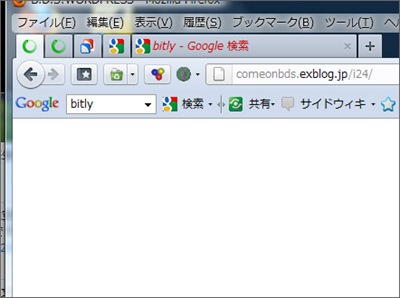
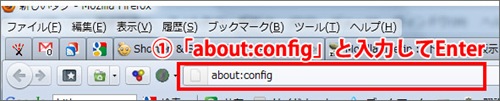
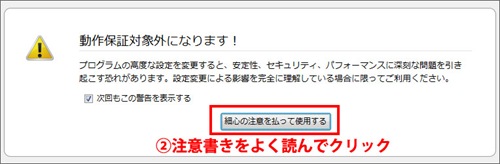
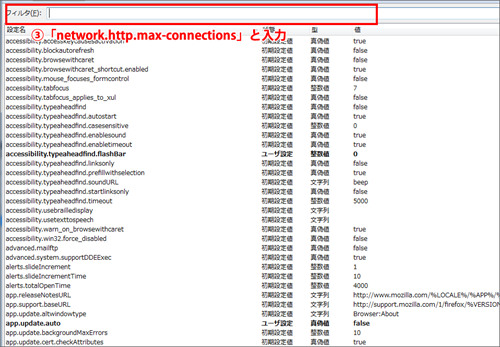

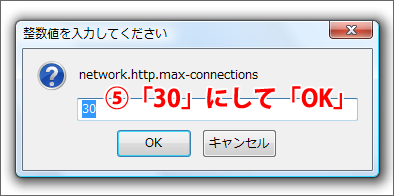

コメントする